
Kryptering har vært et hett emne de siste årene, spesielt for personlig bruk. Alle data som er på farten, bør trolig krypteres Ikke bare for paranoider: 4 grunner til å kryptere ditt digitale liv, ikke bare for paranoider: 4 grunner til å kryptere ditt digitale liv Kryptering er ikke bare for paranoide konspirasjonsteoretikere, og det er heller ikke bare for tech geeks. Kryptering er noe hver datamaskin bruker kan dra nytte av. Tekniske nettsteder skriver om hvordan du kan kryptere ditt digitale liv, men ... Les mer slik at bare tilsiktede øyne kan se informasjonen. Derfor er kryptering sterkt brukt i dag for kommunikasjon via Internett.
Men det er ikke den eneste form for data "på farten"; Det er andre data folk har en tendens til å glemme, nemlig i form av en svært bærbar flash-stasjon. Hvis du regelmessig bærer en, er dataene på det omtrent like mobil som noe på Internett. Hvis du noen gang mister det, kan alt på det lett leses av noen.
Mens det anbefales at du krypterer din bærbare datamaskin (og du kan fortsatt kryptere hjemmemappen din Slik krypterer du hjemmemappen etter Ubuntu-installasjon [Linux] Slik krypterer du hjemmemappen etter Ubuntu-installasjon [Linux] Tenk deg dette: det er en fin dag, du er opptatt med å jobbe på datamaskinen din i noen tilfeller, og alt virker bra. Etter en stund blir du sliten og bestemmer deg for å få noe å spise og slå av ... Les mer selv etter at du allerede har installert Ubuntu), er det flere grunner til hvorfor du kanskje ikke vil 4 grunner til at du ikke bør kryptere Linux-partisjonene dine 4 grunner til at du ikke skal kryptere Linux-partisjoner Populære Linux-distribusjoner gjør det ganske enkelt å kryptere hjemme-mappen din eller til og med hele partisjoner hvis du vil, uten mange problemer. Dette er et flott alternativ å ha hvis du er noen som trenger deres ... Les mer. Dessuten er en bærbar datamaskin fortsatt et relativt stort element, så sjansene for at det går seg vill eller blir stjålet, kommer ikke til å være ganske høyt som for en flash-stasjon.
Men en flash-stasjon kan forsvinne akkurat slik .
Hvis du er en Linux-bruker, kan du enkelt kryptere flashdisken din for å beskytte dataene dine i verste fall. Selv om funksjonaliteten ikke er super lett å finne, er det veldig enkelt å gjøre når du vet hvor du skal se.
Vokt dere for nedturer
Først av, før vi begynner å fortelle deg hvordan du krypterer flashdisken din, må du vite at det er et par ulemper, hvorav en er unik for denne oppgaven. På samme måte som enhver annen form for kryptering, eksisterer det potensielt for lavere ytelse. Truselen om redusert ytelse eksisterer bare for USB 3.0-flash-stasjoner Hvorfor du bør oppgradere til USB 3.0 Hvorfor du bør oppgradere til USB 3.0 Det har vært ganske lenge siden USB 3.0 har blitt inkludert i hovedkort, men nå har vi kommet til det punktet hvor de fleste enheter og datamaskiner kommer med de nye og forbedrede porter. Vi vet alle ... Les mer som flash-stasjonen selv er ikke sakte nok til å være flaskehalsen selv uten kryptering. Hvis stasjonen din er sakte til å begynne med, vil datamaskinen fortsatt kunne kryptere / dekryptere informasjon raskere enn dataene kan leses fra eller skrives til flash-stasjonen. For raskere stasjoner kan datamaskinen som utfører kryptering og dekryptering ende opp med å bli langsommere enn lese / skrivehastigheten til stasjonen. Dette avhenger hovedsakelig av hastigheten på flash-stasjonen og hastigheten på datamaskinen.
Det andre problemet er at denne spesielle krypteringsoppsettet bare fungerer på Linux-maskiner. Hvis du planlegger å bruke flashdisken din regelmessig på Windows- eller Mac-systemer, er denne krypteringsteknikken ikke for deg (eller bruk dette på en flash-stasjon og hold en annen ukryptert hvis du har flere stasjoner). Men hvis du bare jobber med Linux-systemer, så er dette en fantastisk løsning som gir deg sømløs skrivebordsintegrasjon som gjør at du bruker din krypterte flash-diskett, latterlig lett.
Gjør seg klar
Når det er sagt, la oss komme i gang! Før du faktisk kan kryptere flash-stasjonen, må vi sørge for at et bestemt program er installert. På Ubuntu kan du enkelt sjekke dette ved å åpne terminalen og kjøre kommandoen sudo apt-get install -y cryptsetup . Når dette er installert, velg flashdisken du vil kryptere, og sørg for at alt som er på det, er sikkerhetskopiert ! Krypteringsprosessen krever at flash-disken din blir slettet, så alt som er på det, vil gå tapt hvis det ikke er sikkerhetskopiert!
La oss kryptere!
Når du har installert pakken og sørget for at innholdet på flash-disken din er sikkerhetskopiert, fortsett og åpne Diskverktøyet fra Dash. Du kan bare skrive inn "diskverktøy" når du søker på Dash, og det skal vises.
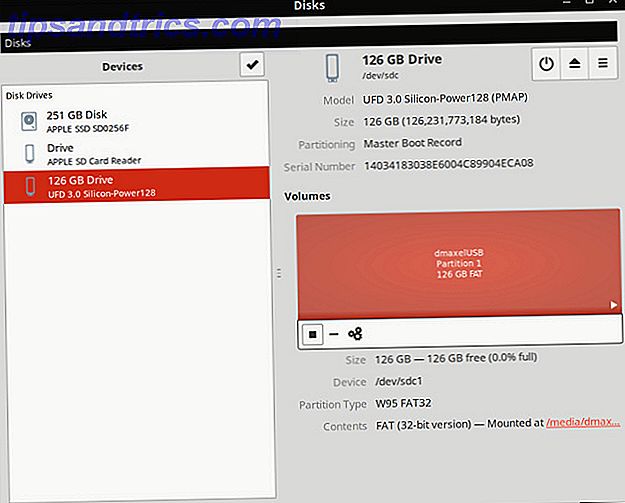
Klikk nå på flash-disken din fra listen til venstre. Deretter klikker du på partisjonen (vanligvis er det bare ett), og deretter velger du Avmonter partisjon eller klikker på Stopp-knappen . Det du ser, avhenger av hvilken versjon av Ubuntu du kjører, men de nyeste versjonene har sistnevnte.

Deretter vil du klikke på Gears-ikonet som er veldig nært av Stop-ikonet du klikket på tidligere. Deretter velger du Format .

Her kan du velge enten rask sletning eller langsom sletning (selv om langsom sletning er teknisk sikrere siden du vil bruke kryptering), og deretter velger du Kryptert, kompatibelt med Linux-systemer . Deretter kan du skrive inn et navn for stasjonen, sette inn en passord for det, og klikk på Format . Dette vil nå sette opp alt på flash-stasjonen, og det kan ta litt tid, avhengig av flash-stasjonens hastighet og lagringskapasitet.
Ha en kake

Gratulerer, du har kryptert flashdisken din! Nå hver gang du kobler det til et Linux-system, vil det be deg om passordet og deretter automatisk låse opp det for deg, slik at du kan bruke det like enkelt som før. Nå hvis du kommer til å miste flash-disken, vil ingen kunne lese innholdet uten å kjøre Linux og vite sikker, men minneverdig passord. 7 måter å lage passord som er både sikre og minneverdige 7 måter å lage passord som begge er Sikker og minneverdig Å ha et annet passord for hver tjeneste er et must i dagens onlineverden, men det er en forferdelig svakhet til tilfeldig genererte passord: det er umulig å huske dem alle. Men hvordan kan du muligens huske ... Les mer.
For å være sikker må du være sikker på å demontere eller kaste ut flashdisken før du faktisk trekker den ut av datamaskinens USB-port. Du kan gjøre det ved å høyreklikke på ikonet for flash-stasjonen i dokken (eller på skrivebordet hvis det vises der) og velge Eject . Ellers kan det føre til korrupsjon på en kryptert stasjon som kan forårsake mer problemer enn normalt (selv om dette fortsatt er svært sjeldent).
Hvilke enheter eller deler av lagringsmedier har du kryptert? Når er kryptering verdt det for deg og når er det ikke? Gi oss beskjed i kommentarene!



![Hva er digital fotografi? [Teknologi forklart]](https://www.tipsandtrics.com/img/technology-explained/947/what-is-digital-photography.jpg)